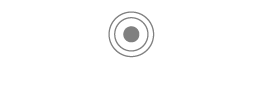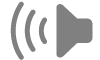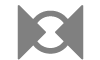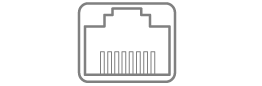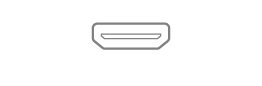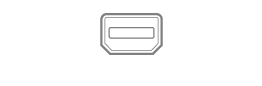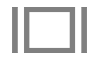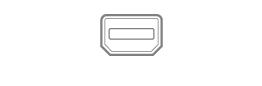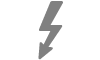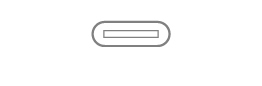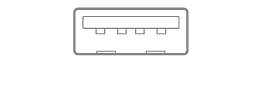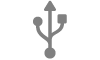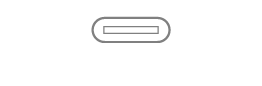استخدام المنافذ على Mac
يتضمن Mac منافذ يمكنك استخدامها لنقل البيانات أو توصيل مكبرات الصوت أو سماعات الرأس أو توصيل شاشات العرض.
توصيل الملحقات بـ Mac
إذا كان لديك كمبيوتر Mac محمول مزود برقاقات Apple، يجب عليك الموافقة على أجهزة USB أو ثندربولت الجديدة وبطاقات SD التي توصلها بجهاز Mac. إذا اخترت السماح، فإن الملحق يتيح إرسال كل من الطاقة والبيانات. إذا اخترت عدم السماح، فسيظل بإمكان الملحق الشحن، لكن لا يتم إرسال أي بيانات.
ملاحظة: تتم مطالبتك بالموافقة على بطاقات SD عند استخدامك macOS 13.3 أو أحدث.
ملاحظة: غالبًا ما يكون خيار السماح مناسبًا للأجهزة أو الملحقات التي تمتلكها. إذا كنت تقوم بتوصيل Mac بجهاز عام (مثل محطة شحن في مطار)، ففكر في اختيار عدم السماح.
إذا كنت تفضل عدم الموافقة يدويًا على الأجهزة أو الملحقات الجديدة عند توصيلها، يمكنك تغيير هذا الإعداد.
على Mac، اختر قائمة Apple

 في الشريط الجانبي. (قد تحتاج إلى التمرير إلى أسفل).
في الشريط الجانبي. (قد تحتاج إلى التمرير إلى أسفل). انقر على القائمة المنبثقة بجوار "السماح بتوصيل الملحقات"، ثم اختر إما "تلقائيًا في حال فتح القفل" أو "دائمًا" للسماح للملحقات بالاتصال دائمًا من دون موافقة يدوية.
تعرف على المنافذ الموجودة على Mac
إذا لم تكن متأكدًا من المنافذ الموجودة على Mac، فانظر مقال دعم Apple تحديد المنافذ الموجودة على Mac.
ملاحظة: ربما توجد أيقونة معرفة بالقرب من كل منفذ، وفق Mac.
المنفذ | شكله | الأيقونة | الوصف |
|---|---|---|---|
مخرج صوت تمثيلي | يمكنك استخدام هذا المنفذ لتوصيل سماعات ذاتية الطاقة أو معدات الصوت الأخرى باستخدام كبل صوت قياسي بمقبس معدني مقاس 3.5 مم. | ||
مدخل الصوت | يمكنك استخدام هذا المنفذ لتوصيل جهاز استريو بـ Mac الخاص بك باستخدام محول كبل مقبس صغير إلى RCA استريو. تدعم بعض أجهزة كمبيوتر Mac إيضًا إدخال الصوت الرقمي البصري باستخدام بروتوكول S/PDIF. استخدم كبل Toslink مع محول مقبس صغير Toslink أو كبل ألياف بصرية به مقبس بصري من البلاستيك أو النايلون مقاس 3.5 مم. | ||
إيثرنت | استخدام كبل الإيثرنت للاتصال بالإنترنت. انظر حول منفذ 10 Gigabit Ethernet على Mac. | ||
HDMI | التوصيل بتلفزيون عالي الجودة (HDTV) به منفذ HDMI. يتيح لك هذا المنفذ تشغيل صوت وفيديو من الكمبيوتر على تلفزيون عالي الجودة (HDTV). | ||
سماعة الرأس | يمكنك استخدام هذا المنفذ كمنفذ لكل من سماعة الرأس ومخرج الخط. يمكنك توصيل سماعات الرأس (بميكروفون مضمن أو من دونه) أو السماعات ذاتية الطاقة أو معدات الصوت الأخرى باستخدام كبل صوت قياسي بمقبس معدني مقاس 3.5 مم. | ||
Mini DisplayPort | التوصيل بمنفذ Mini DisplayPort. يمكنك استخدام محول للتوصيل بشاشة عرض DVI أو HDMI أو VGA. | ||
فتحة بطاقة SD أو SDXC | بلا أيقونة | استيراد صور من كاميرا رقمية أو لتخزين المعلومات. انظر مقال دعم Apple استخدام فتحة بطاقة SD و SDXC في Mac. | |
ثندربولت و ثندربولت 2 | التوصيل بجهاز ثندربولت أو شاشة عرض Mini DisplayPort. يمكنك استخدام محول للتوصيل بشاشة عرض DVI أو HDMI أو VGA. | ||
ثندربولت 3 (USB-C) وثندربولت / USB 4 وثندربولت 4 (USB-C) وثندربولت 5 (USB-C) | التوصيل بجهاز USB أو ثندربولت أو شاشة عرض Mini DisplayPort. يمكنك استخدام محول للتوصيل بجهاز ثندربولت 2 أو شاشة عرض DVI أو HDMI أو VGA. | ||
USB-A | الاتصال بجهاز USB 3 أو USB 2. | ||
USB-C | بلا أيقونة | التوصيل بجهاز USB أو ثندربولت أو شاشة عرض Mini DisplayPort، حسب قدرات المنفذ. يمكنك استخدام محول للتوصيل بجهاز ثندربولت 2 أو شاشة عرض DVI أو HDMI أو VGA. انظر مقال دعم Apple تحديد المنافذ على Mac. |
إذا كان الاتصال بالجهاز لا يعمل
إذا لم يعمل الجهاز الخارجي، فجرب أيًا من الآتي:
التحقق من الجهاز: تأكد من تشغيل الجهاز وتوصيل جميع الكبلات الخاصة به. إذا كان الجهاز يتطلب سلك كهربائي، فتأكد من توصيله. تأكد من تثبيت أي برامج وبرامج ثابتة مرفقة مع الجهاز. تفقد موقع ويب الشركة المصنِّعة للحصول على أحدث البرامج. وإذا كان الجهاز ضمن سلسلة من الأجهزة، فقم بإزالة الجهاز من السلسلة، ثم قم بتوصيله مباشرة بجهاز الكمبيوتر الخاص بك وتحقق من أنه يعمل.
التحقق من استخدام الكبل الصحيح: إذا لم يكن لديك الكبل الصحيح، فقد تحتاج إلى استخدام محول. انظر مقال دعم Apple المحولات الخاصة بمنفذ ثندربولت أو USB-C على Mac.
التحقق من الأجهزة المتصلة: إذا كان الجهاز ضمن سلسلة أجهزة ثندربولت متصلة، كل جهاز منها متصل بالآخر من خلال جهاز واحد فقط متصل مباشرةً بمنفذ ثندربولت، فقم بفصل الجهاز من السلسلة وتحقق من أنه يعمل (راجع "التحقق من الجهاز"، أعلاه). ثم تأكد من أن كافة الأجهزة بخلاف الجهاز الموصل مباشرةً بـ Mac الخاص بك تحتوي على أسلاك الطاقة. (إذا كان الجهاز المتصل مباشرةً بـ Mac الخاص بك يتطلب سلك طاقة، فيجب أن يحتوي على سلك طاقة أيضًا.)
إذا كان جهاز Mini DisplayPort جزءًا من السلسلة، فتأكد من أنه في الطرف وأنه موصل بكبل Mini DisplayPort.
تحقق من ظهور الجهاز في معلومات النظام: على Mac، اضغط مطولًا على مفتاح ⌥، ثم اختر قائمة Apple

في النافذة التي تظهر، تحقق مما إذا تم إدراج الجهاز أسفل مكونات الكمبيوتر في القائمة على اليمين. إذا ظهر الجهاز ولكن لم يكن يعمل، فقم بمراجعة الوثائق الخاصة به لمعرفة المزيد من خطوات استكشاف الأخطاء وإصلاحها.
يمكنك أيضًا إنهاء التطبيقات التي تستخدم الجهاز وإعادة فتحها أو إعادة تشغيل Mac.